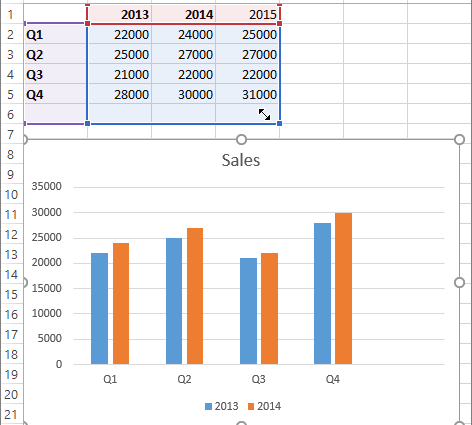Opzione 1. Manualmente
Supponiamo di avere il seguente grafico, costruito sui valori della prima colonna della tabella (Mosca):
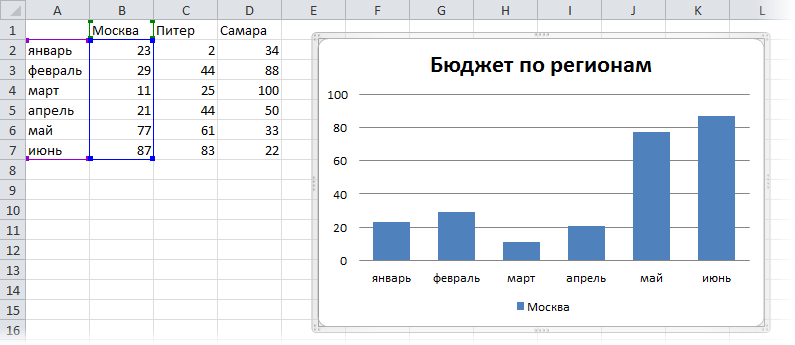
Il compito è aggiungere rapidamente ulteriori dati senza ricreare il diagramma (Samara).
Tutto ingegnoso, come al solito, è semplice: seleziona la colonna con i nuovi dati (D1:D7), copiala negli appunti (CTRL + C), seleziona il grafico e incolla i dati dagli appunti (CTRL + V). In Excel 2003 e versioni precedenti, funziona anche trascinando (!) l'intervallo selezionato con il mouse nell'area del grafico. Facile e carino, vero?
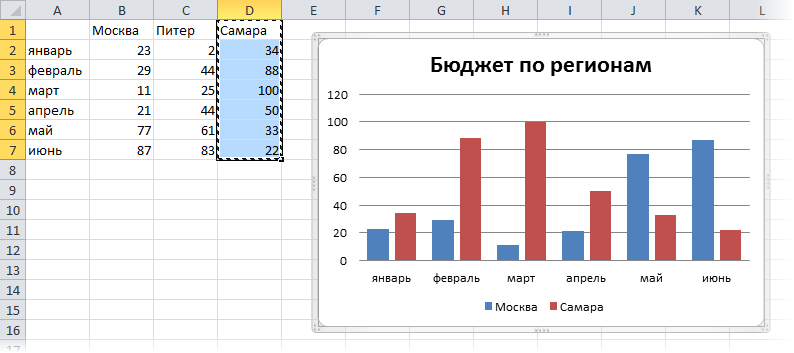
Se l'inserimento non è avvenuto esattamente come volevi o vuoi inserire non una nuova riga con i dati (una nuova città), ma una continuazione di quella esistente (ad esempio i dati del secondo semestre per la stessa Mosca ), quindi al posto del solito inserimento, puoi utilizzarne uno speciale facendo clic su CTRL+ALT+V o utilizzando il pulsante a discesa inserire (Impasto) linguetta Casa (Casa):
Opzione 2. Completamente automatico
Se hai Excel 2007 o versioni successive, per aggiungere nuovi dati al grafico, devi eseguire un minimo di azioni: dichiarare in anticipo l'intervallo di dati per il grafico come tabella. Questo può essere fatto nella scheda. Casa (Casa) utilizzando il pulsante Formatta come una tabella (Formato come tabella):
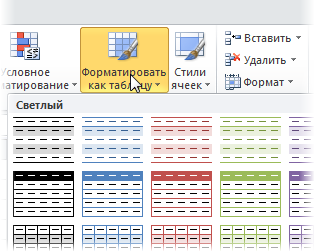
Ora, quando si aggiungono nuove righe o colonne alla tabella, le sue dimensioni verranno automaticamente regolate e, di conseguenza, nuove righe ed elementi di riga cadranno nel grafico al volo, senza alcuno sforzo aggiuntivo da parte tua. Automazione!
- Fogli di calcolo intelligenti Excel 2007/2010